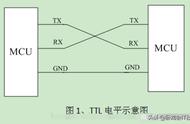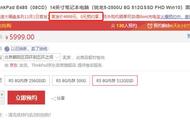一:前言
我现在办公用的笔记本是联想G490,2014年底购买,基本配置是:i5 3230M,4G内存,500G机械硬盘,Intel G4000集成显卡。刚买到手就加到8G内存,2016年底的时候买了一块120G固态盘,只是120G容量实在有点尴尬,装完系统以后剩余的可用空间还不足100G,随便装点资料就捉襟见肘,而当时480G价格又有点高高在上,又换回原来的500G机械盘。
转眼已经是2019年9月,老本子跟我征战5个年头了,依然能打,只是机械硬盘确实是个瓶颈。现在固态盘价格大幅度下降,1G价格跌破1元钱,恰逢笔记本打算升级成Win10,是时候更换一块480G的固态盘了。我的笔记本并没有M2接口,所以只能选择Sata接口固态盘,此次更换了东芝TR200 480G硬盘。
二:开箱及安装
首先看一下官方的产品参数,64层 3D BicsBiCSFlash芯片,读取速度555MB,写入速度540MB,东芝是少数几个能生产芯片的厂家之一,有自己的芯片工厂,可靠性也是比较更有保障。
拆开快递包装,硬盘很轻,黄绿的配色及贴纸,依稀可见OCZ饥饿鲨的风格,

拆开外包装,里面是硬塑料保护盒,一份说明书,一份保修条款,还有硬盘本体了,盘片很轻,纤薄金属外壳,仅有7毫米厚,金属外壳虽然不能提升性能,却可以提升散热效果。